Részvények megtekintése az iPod touchon
A Részvények appban ![]() nyomon követheti a piaci tevékenységét, megtekintheti a követett részvények alakulását, és elolvashatja az üzleti világ legfrissebb híreit.
nyomon követheti a piaci tevékenységét, megtekintheti a követett részvények alakulását, és elolvashatja az üzleti világ legfrissebb híreit.
Siri: Mondja például a következőt: „How are the markets doing?” vagy „How’s Apple stock today?” A Kérje meg a Sirit funkció használata.
A figyelési lista kezelése
Az Ön által követett részvényeket hozzáadhatja a figyelési listájához, ahol gyorsan megtekintheti az árakat, a napi árak alakulását és a százalékos változást, illetve a piaci kapitalizáció értékét.
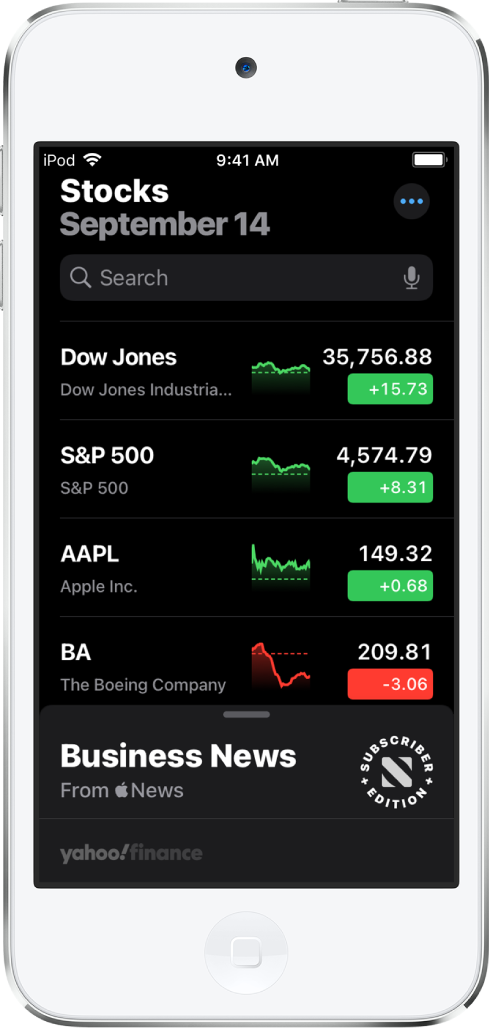
Szimbólum hozzáadása a figyelési listához: Írjon be egy tőzsdei szimbólumot, vállalatnevet, alapnevet vagy részvényindexet a keresőmezőbe. A keresési eredményekblen koppintson a hozzáadni kívánt szimbólumra, majd koppintson a Hozzáadás vagy a Hozzáadás a figyelési listához lehetőségre. Egy másik lehetőségként koppintson a
 gombra, koppintson a Figyelési lista szerkesztése opcióra, majd végezze el ugyanazokat a lépéseket.
gombra, koppintson a Figyelési lista szerkesztése opcióra, majd végezze el ugyanazokat a lépéseket.Szimbólum törlése: Legyintsen balra a szimbólum felett a figyelési listában, majd koppintson a
 gombra. Egy másik lehetőségként koppintson a
gombra. Egy másik lehetőségként koppintson a  gombra, koppintson a Figyelési lista szerkesztése opcióra, koppintson a
gombra, koppintson a Figyelési lista szerkesztése opcióra, koppintson a  gombra a szimbólum mellett, majd koppintson a
gombra a szimbólum mellett, majd koppintson a  gombra.
gombra.Szimbólumok átrendezése: Tartson megérintve egy szimbólumot a figyelési listán, majd húzza át egy új helyre. Egy másik lehetőségként koppintson a
 gombra, koppintson a Figyelési lista szerkesztése opcióra, tartsa megérintve az
gombra, koppintson a Figyelési lista szerkesztése opcióra, tartsa megérintve az  gombot, majd húzza át a szimbólumot egy új helyre.
gombot, majd húzza át a szimbólumot egy új helyre.Pénznem megjelenítése: Koppintson a
 gombra, majd koppintson a Pénznem megjelenítése lehetőségre, amellyel megjelenítheti a szimbólum pénznemét (iOS 15.2 vagy újabb rendszeren).
gombra, majd koppintson a Pénznem megjelenítése lehetőségre, amellyel megjelenítheti a szimbólum pénznemét (iOS 15.2 vagy újabb rendszeren).
Részvénydiagramok, részletek és hírek megtekintése
Ha egy részvény szimbólumára koppint a figyelési listáján, megtekintheti a részvény interaktív diagramját, ezenkívül a további részleteket és a kapcsolódó híreket.
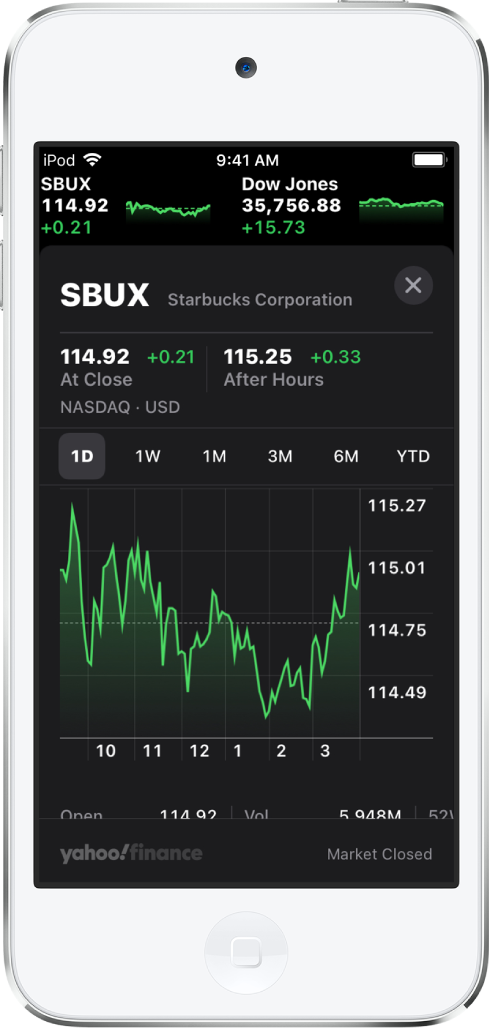
A részvények időbeli alakulásának megtekintése: Koppintson egy lehetőségre az időtartomány-választókban a diagram tetején.
Az érték megtekintése egy adott dátumra vagy időpontra vonatkozóan: Tartsa megérintve a diagramot egy ujjal.
Az érték időbeli változásának megtekintése: Tartsa megérintve a diagramot két ujjal.
További részletek megtekintése: Legyintse végig az adatokat a diagram alatt a részvényekkel kapcsolatos további részletek (pl. az 52 hetes maximum és minimum, a Béta, az EPS, illetve az átlagos kereskedési forgalom) megtekintéséhez.
Hírek olvasása: Legyintsen felfelé a további hírek megjelenítéséhez, majd koppintson egy cikkre.
Ha vissza szeretne térni a figyelési listához, koppintson a ![]() gombra.
gombra.
A figyelési lista megtekintése más eszközökön
A figyelési listáját minden olyan iPhone-on, iPaden, iPod touchon és Mac gépen megtekintheti, amelyeken ugyanazzal az Apple ID-val van bejelentkezve.
Az iPhone-ján, iPadjén vagy iPod touchán válassza a Beállítások ![]() > [az Ön neve] > iCloud menüpontot, majd kapcsolja be a Részvények beállítást.
> [az Ön neve] > iCloud menüpontot, majd kapcsolja be a Részvények beállítást.
A Mac gépén válassza az Apple menü ![]() > Rendszerbeállítások menüpontot, majd tegye az alábbiak egyikét:
> Rendszerbeállítások menüpontot, majd tegye az alábbiak egyikét:
macOS 10.15 vagy újabb rendszer: Kattintson az Apple ID lehetőségre, válassza ki az iCloud lehetőséget, majd kapcsolja be a Részvények beállítást.
macOS 10.14 vagy régebbi rendszer: Válassza ki az iCloud lehetőséget, majd kapcsolja be a Részvények beállítást.
Üzleti hírek olvasása
Ha felfelé legyint az Üzleti hírek vagy a Legnépszerűbb sztorik felett, megtekintheti azokat a cikkeket, amelyek a piac aktuális híreiről adnak tájékoztatást. A figyelési listán lévő vállalatokról szóló cikkek tőzsdei szimbólum szerint vannak csoportosítva. Azokban az országokban, ahol az Apple News elérhető, az Apple News szerkesztői által összeválogatott és az Apple News+ szolgáltatásból származó cikkeket is megtekintheti. (Az Apple News és az Apple News+ tartalmai nem minden országban vagy régióban érhetők el.)
Megjegyzés: Ha egy Apple News+ cikkre koppint, és nem rendelkezik Apple News+-előfizetéssel, koppintson az előfizetés vagy az ingyenes próbaidőszak gombra, majd kövesse a képernyőn megjelenő utasításokat. Az Apple News+ szolgáltatásra vonatkozó bővebb tudnivalókért tekintse meg az Előfizetés az Apple News+ szolgáltatásra című részt.
Koppintson egy cikkre a cikk elolvasásához. Egy cikk megtekintése közben az alábbi lehetőségek állnak rendelkezésére:
Visszatérés a hírcsatornához a Részvényekben: Koppintson a
 gombra vagy a bal felső sarokban lévő Kész gombra.
gombra vagy a bal felső sarokban lévő Kész gombra.További cikkek megtekintése a kiadványból az Apple Newsban: Koppintson a kiadó logójára a képernyő tetején.
A sztori mentése az Apple Newsba: Koppintson a
 gombra a bal felső sarokban.
gombra a bal felső sarokban.Megjegyzés: Sztorik Apple Newsba való mentéséhez győződjön meg róla, hogy be van jelentkezve az Apple ID-jával, majd válassza a Beállítások
 > [az Ön neve] > iCloud menüpontot, majd kapcsolja be a News lehetőséget.
> [az Ön neve] > iCloud menüpontot, majd kapcsolja be a News lehetőséget.A szövegméret módosítása: Koppintson a
 gombra a jobb felső sarokban, majd koppintson a kisebb vagy nagyobb betűre a cikk szövegméretének módosításához.
gombra a jobb felső sarokban, majd koppintson a kisebb vagy nagyobb betűre a cikk szövegméretének módosításához.A cikk megosztása: Koppintson a
 gombra a jobb felső sarokban, koppintson a Sztori megosztása lehetőségre, majd válasszon ki egy megosztási lehetőséget (pl. Üzenetek vagy Mail).
gombra a jobb felső sarokban, koppintson a Sztori megosztása lehetőségre, majd válasszon ki egy megosztási lehetőséget (pl. Üzenetek vagy Mail).
Az Apple Newsban blokkolt kiadványokból származó cikkek nem jelennek meg a hírcsatornán. Lásd: Az Önnek kiválasztott cikkek megtekintése az iPod touchon.
Hangsztorik lejátszása
Egyes hírsztorik olyan audioverziót tartalmaznak, amelyet meghallgathat a Részvények appban, vagy amelyet később is bármikor lejátszhat a News appban (iOS 15.4 rendszer használata szükséges; a funkció nem minden országban vagy régióban érhető el).
Egy sztori audioverziójának meghallgatásához koppintson a Play Now lehetőségre. Azt is megteheti, hogy a sztorira koppint az elolvasásához, majd a Play Now lehetőségre a sztori tetején.
A képernyő alján lévő minilejátszó segítségével szüneteltetheti a sztorit, vagy 15 másodperccel visszafelé navigálhat. A teljes képernyős lejátszó megnyitásához koppintson a minilejátszóra.
A mini lejátszóhoz való visszatéréshez legyintsen lefelé a teljes képernyős lejátszó minimalizálásához.
A mini lejátszó bezárásához érintse meg és tartsa megérintve a lejátszót, majd koppintson a Close Audio Player lehetőségre.
Ha előfizet az Apple News+ szolgáltatásra, hozzáadhat hangsztorikat a Részvények appból a Newsban lévő Up Next várakozási listához.
Hozzáadás a Részvények egyik hírcsatornájából: Tartsa megérintve a sztorit, koppintson a Play Later in News lehetőségre, majd válassza ki a Play Next vagy a Play Last opciót.
Hozzáadás a sztoriból: Nyissa meg a sztorit, majd tartsa megérintve a Play Now feliratot a sztori tetején. Koppintson a Play Later in News lehetőségre, majd válassza ki a Play Next vagy a Play Last opciót.
Megjegyzés: Ha sztorikat szeretne hozzáadni a Newshoz, győződjön meg arról, hogy be van jelentkezve az Apple ID-jával, majd válassza a Beállítások ![]() > [az Ön neve] > iCloud menüpontot, és kapcsolja be a News beállítást.
> [az Ön neve] > iCloud menüpontot, és kapcsolja be a News beállítást.
Egy Részvények widget hozzáadása az iPod touch Főképernyőjéhez
Egy Részvények widget segítségével pillanatok alatt áttekintheti a részvényeket az iPod touch Főképernyőjén. A figyelési lista kiválasztásával nyomon követhet számos, a figyelési listáján található szimbólumot a Főképernyőn, vagy a Szimbólum lehetőség kiválasztásával nyomon követheti egy adott szimbólum alakulását. Lásd: Widget hozzáadása az Főképernyőhöz.